本教程展示如何使用SiteGround Migrator插件将WordPress网站从任何其他托管主机迁移至你的SiteGround帐户。注意,此解决方案不适合从localhost环境和多站点安装迁移。
该过程非常简单,易于操作。
步骤1:在SiteGround网站工具中生成迁移token
首先,需要生成一个迁移token,该token会告诉siteground要将站点转移到哪个帐户和文件夹。首先,进入Site Tools > WordPress > Migrator页面,如下图所示:
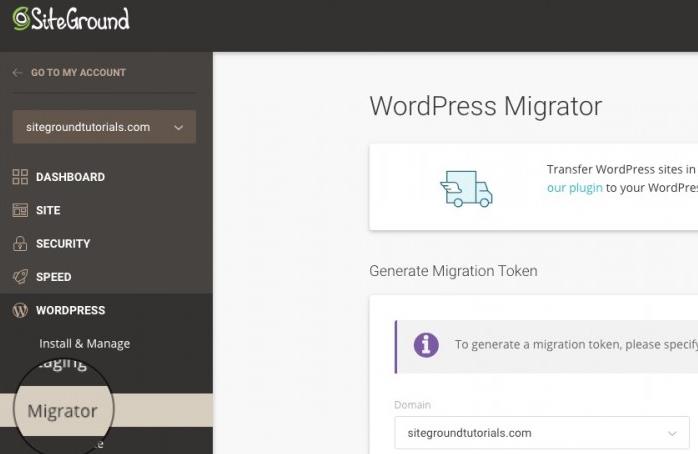
从下拉菜单中选择要使用的域名,并根据需要添加路径(例如,WordPress网站的安装地址是:yourdomain.com/blog上),点击Generate。

这样,会收到一长串符号-Migration Token(迁移令牌)。它在每次网站迁移传输中都是唯一的,并具有开始移动文件和数据库所需的所有信息。点击Copy将其保存以进行下一步。
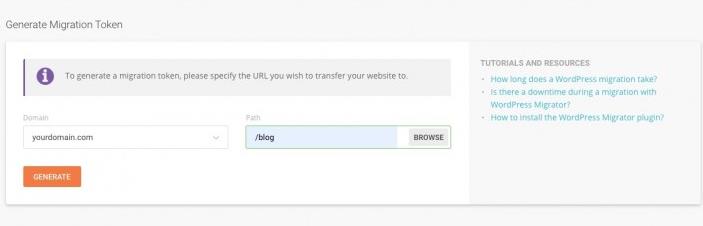
步骤2:将SiteGround迁移器插件安装到WordPress
获得迁移token之后,登录到WordPress网站后台,安装SiteGround Migrator插件,然后激活,如下图所示:
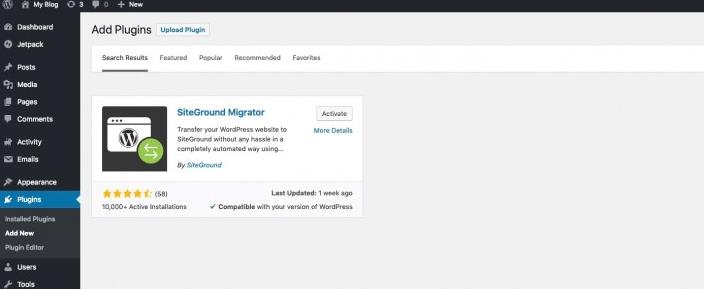
确保WordPress电子邮件设置有效,以便接收网站转移成功的通知。(该邮件设置在WordPress admin panel > Settings > General )。
步骤3:将迁移token粘贴到插件开始迁移
安装该插件之后,在左侧点击SG Migrator菜单,如下图所示:
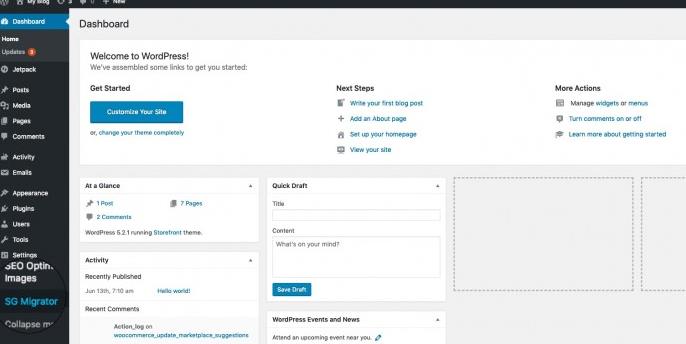
现在,粘贴在第一步中生成的迁移令牌,然后点击Initiate Transfer(启动转移)。
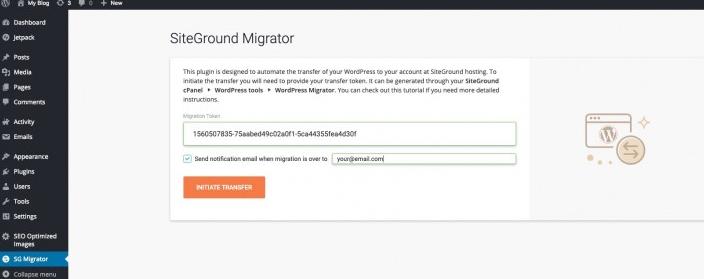
OK!Siteground开始创建帐户副本,然后将其移至siteground服务器,并进行安装。此过程可以在插件界面中跟踪进度:
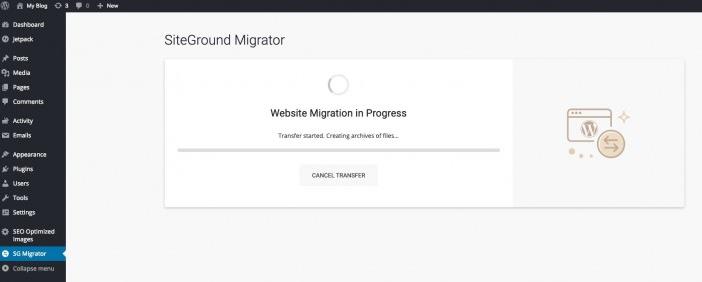
步骤4:检查网站并更新NS记录以完成迁移
网站转移完成后,会在页面显示如何完成提示,同时也会收到相关电子邮件通知。
Siteground给每个转移的站点创建一个临时URL,该URL可以使用48个小时,以检查该站点在新位置中的外观和功能。如果在临时链接上一切正常,则切换域名的DNS设置以指向SiteGround帐户。
插件会显示新的DNS设置,同时收到邮件通知,也还可以随时从SiteGround客户区域获取DNS设置。
建议在切换DNS设置后的48小时内不要对站点进行任何更改,以免在传播期间丢失数据。
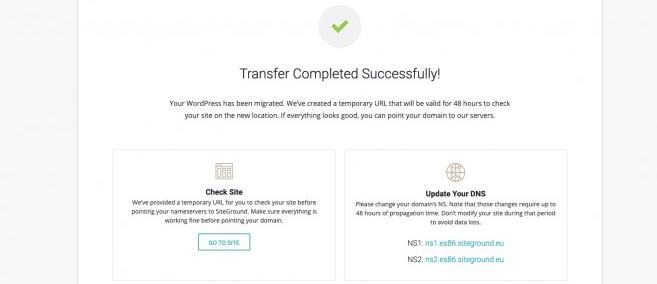
如果转移网站的域名已经指向siteground,则转移后无需更改DNS设置。